Да ли добијате грешке приликом инсталирања ажурирања за Виндовс 10? Да ли можете да надоградите на најновију верзију оперативног система Виндовс 10? Имате ли проблема приликом инсталирања ажурирања у Виндовс 10? Ево једноставног решења за проблеме са услугом Виндовс Упдате у оперативном систему Виндовс 10 тако што ћете избрисати кеш за Виндовс Упдате.
Осим ако нисте ручно онемогућили услугу Виндовс Упдате или сте користили алатке независних произвођача да бисте онемогућили Виндовс Упдате, Виндовс Упдате функционише без проблема за већину корисника. Међутим, постоје корисници који су наишли на проблеме приликом преузимања или инсталирања Виндовс ажурирања у оперативном систему Виндовс 10.
Виндовс Упдате кеш у оперативном систему Виндовс 10

Када Виндовс Упдате преузме исправку, она аутоматски покушава да је инсталира. Понекад можете видети грешке приликом инсталирања исправки. То се обично дешава када је преузето ажурирање оштећено и проблем се може поправити брисањем кеш меморије за Виндовс Упдате. Када се Виндовс Упдате кеш избрише, Виндовс Упдате ће преузети нову копију исправке да би је инсталирао.
Када Виндовс Упдате не ради онако како би требало, паметно је покренути уграђени алат за решавање проблема са услугом Виндовс Упдате. Алатка за решавање проблема са услугом Виндовс Упдате може да се приступи тако што ћете прећи на контролну таблу, променити Приказ на до Мале иконе, кликнути на Решавање проблема, а затим у левом окну изабрати ставку Прикажи све.
Понекад само покретање алатке за решавање проблема са услугом Виндовс Упдате можда неће помоћи у решавању проблема са ажурирањем за Виндовс. Чишћење кеш меморије за Виндовс Упдате може решити проблеме, посебно када имате проблема са инсталирањем исправки. У овом водичу ћемо видети како очистити Виндовс Упдате кеш у оперативном систему Виндовс 10.
Кораци за брисање кеш меморије за Виндовс Упдате у оперативном систему Виндовс 10
Корак 1: Да бисмо могли да обришемо кеш за ажурирање, морамо да зауставимо услугу Виндовс Упдате. Да бисте то урадили, откуцајте Сервицес.мсц у пољу за претрагу Старт менија, а затим притисните тастер Ентер да бисте отворили прозор Сервицес.
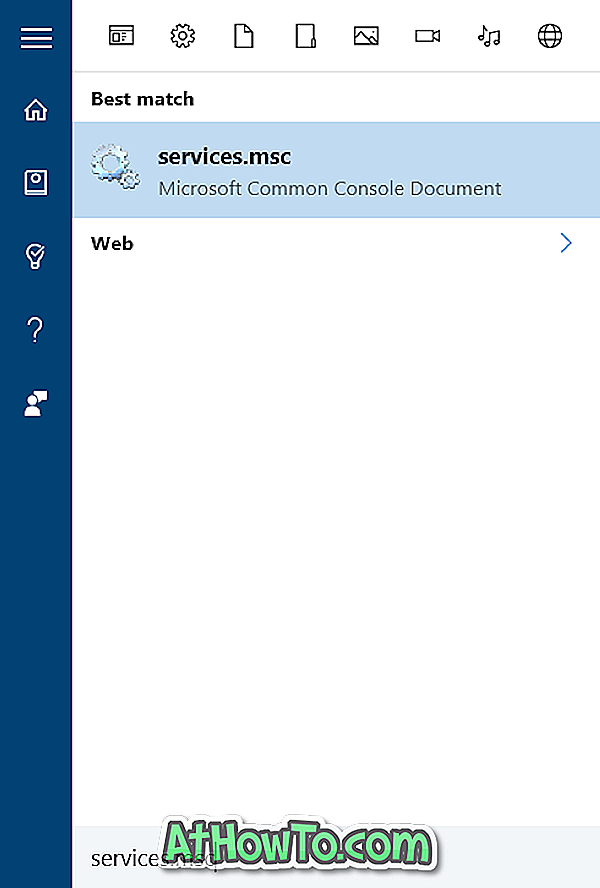
Корак 2: Потражите унос услуге Виндовс Упдате, двапут кликните на ставку да бисте отворили дијалог са својствима.
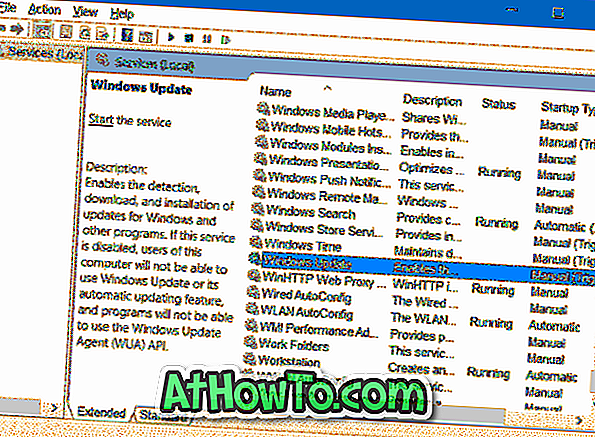
Корак 3: На картици Опште поставке кликните на дугме Заустави да бисте зауставили услугу Виндовс Упдате. Кликните на дугме У реду .
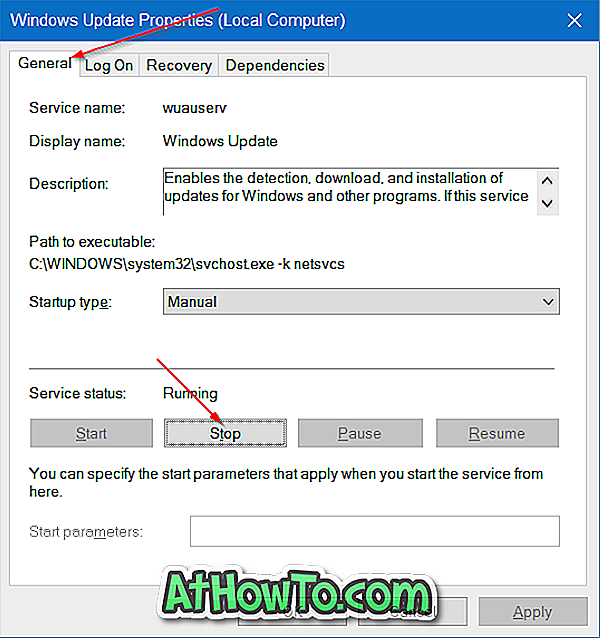
Корак 4: Отворите диск у који је инсталиран Виндовс 10. \ т На пример, ако је Виндовс 10 инсталиран на “Ц” драјву, отворите га исто. Навигација до Виндовса Дистрибуција софтвера \ т То јест, ако је Виндовс 10 инсталиран на “Ц” диску, потребно је да пређете на Ц: Виндовс СофтвареДистрибутион Преузмите директоријум.
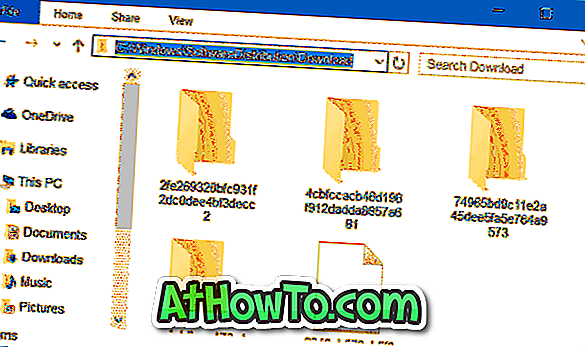
Корак 5: Када се налазите у фасцикли Преузми, кликните на мени Датотека, изаберите ставку Промени фасциклу и опције претраге да бисте отворили опције фасцикле. Под картицом Приказ изаберите радио дугме са опцијом Прикажи скривене датотеке и фасцикле и диск јединице . Затим опозовите избор радиокљука са ознаком Сакриј заштићене датотеке оперативног система .
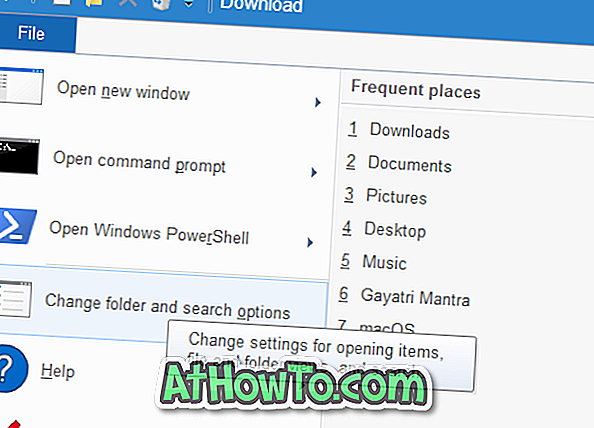
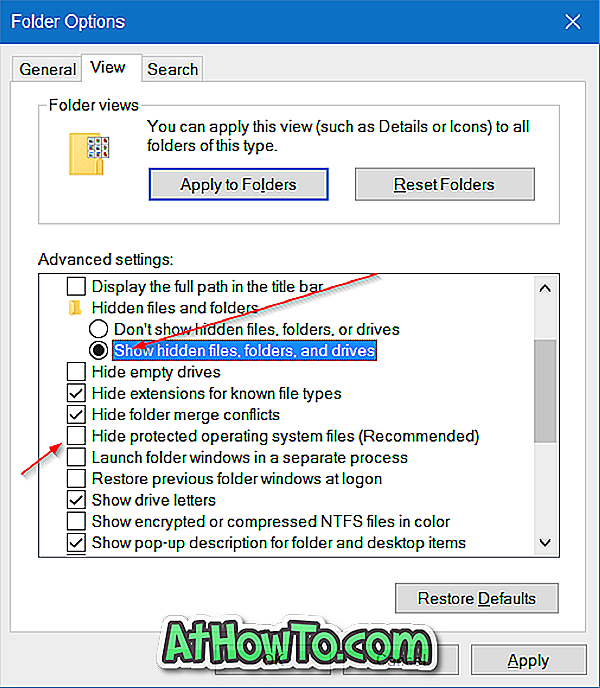
На крају кликните на Аппли .
Корак 6: Сада бисте требали видјети датотеке и мапе. Изаберите све датотеке и фасцикле, а затим их обришите кликом на дугме Избриши . Ако се у дијалогу Фолдер Аццесс Дениед (Отказивање приступа фасцикли) појављује порука „Морат ћете дати дозволу администратору за брисање ове мапе“, потврдите избор у пољу за потврду Уради ово за све тренутне ставке, а затим кликните гумб Настави . Ако се од вас затражи да унесете администраторску лозинку, унесите исти.
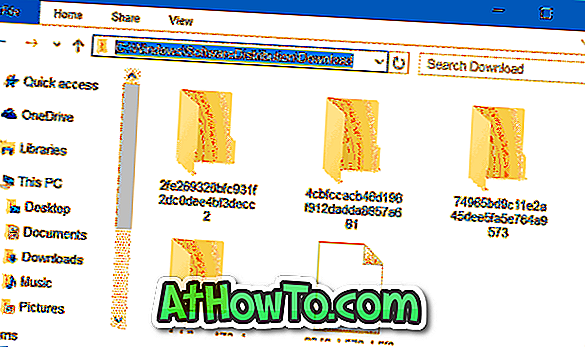
Управо сте обрисали кеш за Виндовс Упдате. Пратите следећа два корака да бисте покренули услугу Виндовс Упдате коју сте зауставили у прва три корака.
Корак 7: Откуцајте Сервицес.мсц у Старт менију или траци задатака, а затим притисните тастер Ентер.
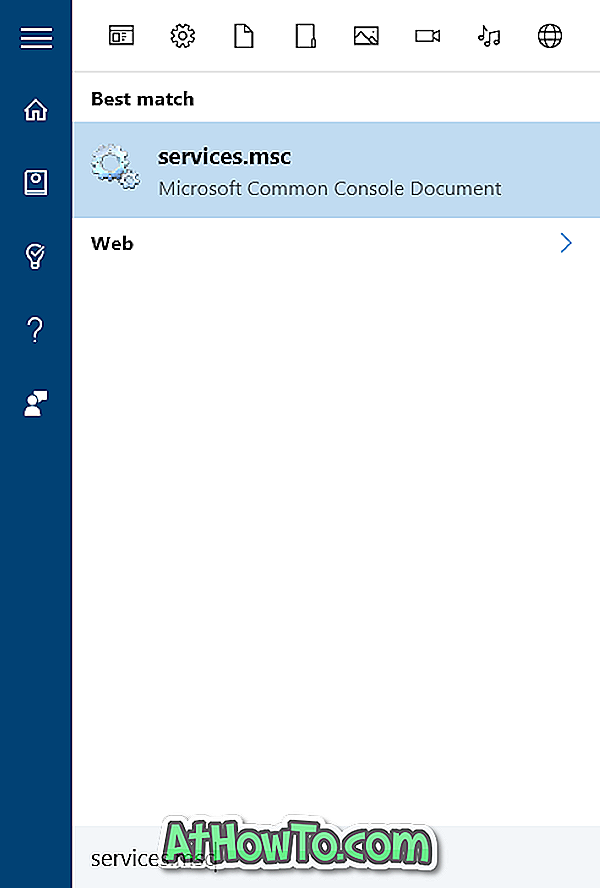
Корак 8: Када се отвори прозор услуга, кликните двапут на услугу Виндовс Упдате и затим кликните на дугме Старт да бисте покренули услугу заустављања. Кликните на дугме У реду . То је све!
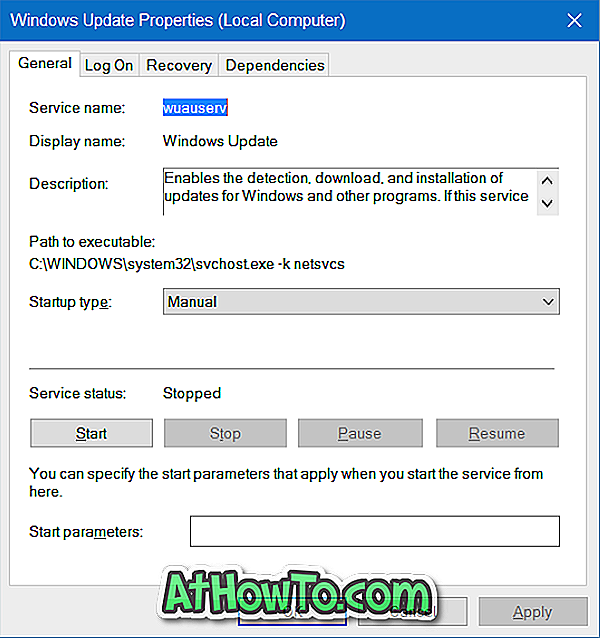
Успешно сте очистили Виндовс Упдате кеш у оперативном систему Виндовс 10. Надамо се да ће ово решити проблем Виндовс Упдате.














